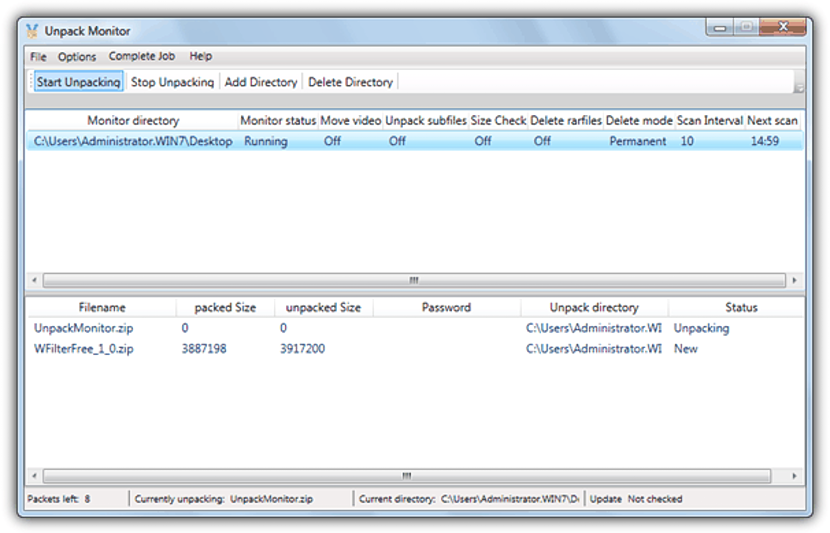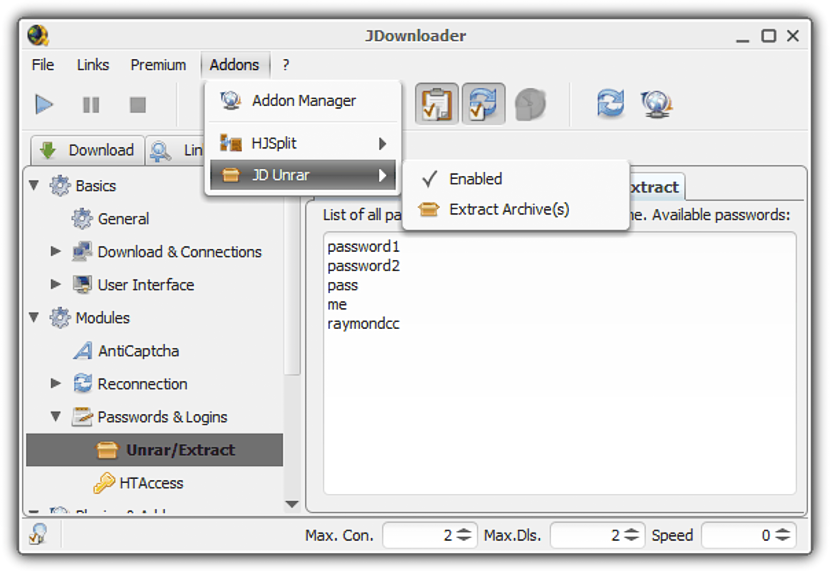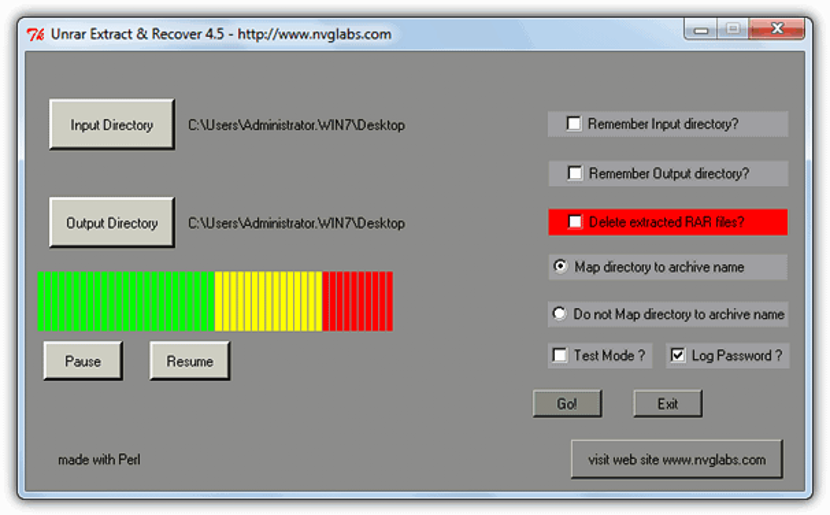Deze taak kan nodig zijn voor mensen die gewend zijn om een groot aantal verschillende soorten bestanden van internet te downloaden, waar de mensen die ze hebben gepost ze meestal in verschillende delen verdelen. zodat ze geleidelijk kunnen worden gedownload Helaas hebben dit soort bestanden meestal een specifiek wachtwoord, dat moet worden ingevoerd in elk van de delen en stukjes die deel uitmaken van het hele bestand.
Om ervoor te zorgen dat u niet het wachtwoord hoeft te schrijven dat elk van deze onderdelen en stukjes op elk moment uitpakt, zullen we hieronder een paar tools voorstellen die u met dat doel kunt gebruiken, dat wil zeggen dat u alleen die sleutel hoeft in te voeren voor een keer en laat de voorgestelde tool, automatisch handelen met andere bestanden.
Conventionele alternatieven voor het uitpakken van bestanden met wachtwoorden
Zonder twijfel is een van de beste alternatieven om deze taak uit te voeren WinRAR onder andere, die de mogelijkheid hebben om ons te helpen bij het extraheren van alle inhoud van een gecomprimeerd bestand waarin een wachtwoord is geplaatst. Als u deze tool gaat gebruiken, moet u alle gedownloade bestanden op één plaats (map of directory) hebben en moet u proberen de eerste van de lijst uit te pakken. Wanneer het wachtwoord wordt gevraagd, moet u het in de betreffende ruimte schrijven, zodat de rest van de bestanden automatisch wordt geketend. De meeste bestanden accepteren dit type procedure, hoewel er ook gebruikers zijn die de zaken ingewikkelder wilden maken door te eisen dat dit wachtwoord wordt geschreven voor elk van de onderdelen en onderdelen die het hele algemene bestand vormen.
1. Pak de monitor uit
Ons eerste alternatief heeft functies die verder gaan dan de mogelijkheid van decomprimeer een bestand dat in verschillende delen is opgedeeld en het heeft een wachtwoord. Nadat u elk van de onderdelen en stukken in de interface van deze tool hebt geïmporteerd, moet u het respectieve wachtwoord definiëren.
U kunt het resulterende bestand direct laten uitvoeren (bijvoorbeeld in het geval dat u een installateur bent), naar een ftp-server uploaden of naar een specifieke map kopiëren. De compatibiliteit is veelvoudig, aangezien deze tool probleemloos kan werken met die van het type 7Z, RAR, ZIP, ISO, tar en gzip.
2.JDownloader
Dit is een ander interessant Op Java gebaseerde tool, die de mogelijkheid heeft om u te helpen bij het downloaden van de bestanden van elke server waar ze zich bevinden. Binnen de configuratie van deze tool moet je schrijf het wachtwoord waarmee u de inhoud automatisch kunt extraheren.
Op deze manier, als je deze tool hebt besteld om ongeveer 100 bestanden te downloaden (inclusief wachtwoord), hoef je de computer alleen volledig te verlaten om later het resultaat van die extractie te zien. Omdat de tool met Java werkt, kun je hem gebruiken op Windows, Linux of Mac.
3. Nu extraheren
Eenvoud is een onderdeel van de interface van deze tool, waar je alleen maar hoeft selecteer bestanden die u eerder hebt gedownload naar de personal computer en sleep ze naar de interface; later moet je naar de configuratie gaan om het wachtwoord te definiëren dat je zal helpen om al deze opgenomen bestanden automatisch in batch uit te pakken.
Het belangrijkste gebruiksgemak is gebaseerd op de compatibiliteit met meer dan 40 soorten gecomprimeerde bestanden, een functie die maar heel weinig tools met vergelijkbare kenmerken kunnen hebben.
4. Unrar Extract en Recover
Met deze tool hoeft u alleen de map te definiëren waar alle gecomprimeerde bestanden zich bevinden (met wachtwoord) en ook de map die u als uitvoer wilt gebruiken.
Het enige probleem is de compatibiliteit, want «Unrar Extract en Recover» werkt alleen met RAR-bestanden Elk van deze vier alternatieven die we hebben genoemd, kan u enorm helpen als u een van die mensen bent die batches met bestanden van internet downloadt, die mogelijk worden beschermd met een wachtwoord dat meestal wordt gegeven door de beheerder van de website. dat heeft zich verspreid.